Så här installerar och använder du ZFS på Ubuntu (och varför du vill)

Officiellt stöd för ZFS-filsystemet är en av Ubuntu 16.04: s stora funktioner. Det är inte installerat och aktiverat som standard, men det stöds officiellt och erbjuds i Ubuntus mjukvaruarkiv.
När du kanske vill använda ZFS
RELATED: En introduktion till ZFS-filen för Linux
ZFS är ett avancerat filsystem som ursprungligen skapades av Sun Microsystems för Solaris operativsystem. Medan ZFS är öppen källkod, har den tyvärr varit frånvarande från de flesta Linux-distributioner av licensieringsskäl. Det är en fråga om debatt om kod licensierad enligt ZFS: s CDDL-licens är kompatibel med Linux-kärnans GPL-licens. Hur som helst är det tillgängligt för nedladdning på zfsonlinux.org för andra Linux-distributioner som inte väljer att inkludera det.
Detta filsystem används ofta av organisationer för större servrar i stället för stationära datorer. Den är utformad för att bevara dataintegritet genom att förhindra dataskador. Varje fil har en kontrollsumma som används för att validera filen och se till att den inte har skadats. Det kan också hantera zettabytes av data, så du kan ha mycket stora lagringsenheter - det är här "Z" i namnet ursprungligen kom från. ZFS kan du också enkelt koppla flera enheter till en större enda lagringsutrymme och kan fungera med flera diskar med hjälp av en RAID-programvara, så det behöver ingen särskild hårdvara för att göra avancerade saker med vanliga diskar.
Medan du kanske inte vill stör med detta på din stationära dator, kan ZFS vara användbar för en hemserver eller nätverksansluten lagringsenhet (NAS). Om du har flera enheter och är särskilt bekymrad över dataintegriteten på en server kan ZFS vara filsystemet för dig. Även på en arbetsstation kan du använda ZFS för att koppla dina diskar till en enda stor lagringsplats i stället för att hålla dem separerade eller förlita sig på LVM.
Så här installerar du ZFS på Ubuntu 16.04
Medan ZFS inte installeras av standard, det är trivialt att installera. Det stöds officiellt av Ubuntu så det borde fungera ordentligt och utan problem. Men det stöds endast officiellt på 64-bitarsversionen av Ubuntu-inte 32-bitarsversionen.
För att installera ZFS, gå till en terminal och kör följande kommando:
sudo apt install zfs
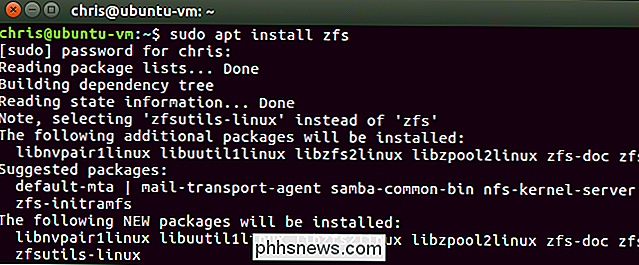
Just
Hur man använder flera skivor intelligent: En introduktion till RAID
ZFS använder begreppet "pooler". En ZFS-pool kan skapas från en eller flera fysiska lagringsenheter. Låt oss säga att du har tre fysiska hårddiskar. Du kan kombinera dem till en enda ZFS-lagringspool med en av följande kommandon. Nedan kommandot skapar en RAID 0-konfiguration där data lagras över alla tre skivor utan överflödig lagring. Om någon av de fysiska diskarna misslyckas blir ditt filsystem skadat. (Som sådan rekommenderas det sällan - om du använder det, se till att du håller regelbundna säkerhetskopior av poolen.)
sudo zpool skapa poolnamn / dev / sdb / dev / sdc / dev / sdd
Nästa kommando skapar en RAID 1-konfiguration där en fullständig kopia av data lagras på varje disk. Du kan fortfarande få tillgång till alla dina data, även om två av de tre skivorna misslyckas.
sudo zpool skapa poolnamnspegel / dev / sdb / dev / sdc / dev / sdd
Vilket kommando du väljer , ersätt
poolnamn
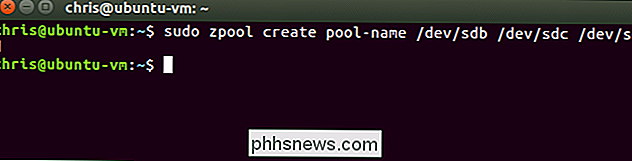
med vad du vill namnge lagringspoolen. Byt ut/ dev / sdb / dev / sdc / dev / sddmed listan över skivnamn du vill kombinera i poolen.Du kan hitta enhetens namn med hjälp avsudo fdisk - l
, som kommer att lista dina installerade lagringsenheter.När du har skapat en eller flera pooler kan du använda följande kommando för att kontrollera statusen för dina ZFS-pooler:sudo zpool-status
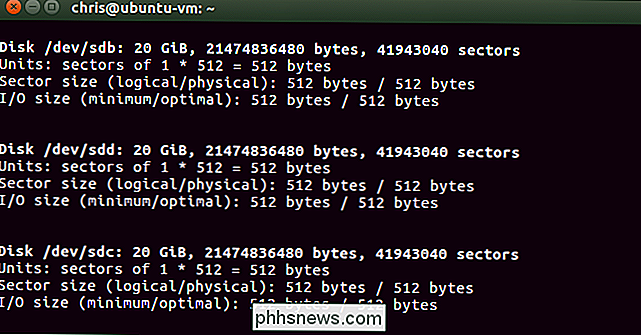
Poolen kommer som standard att installeras i rotkatalogen. Så om du skapade en pool med namnet
poolnamn
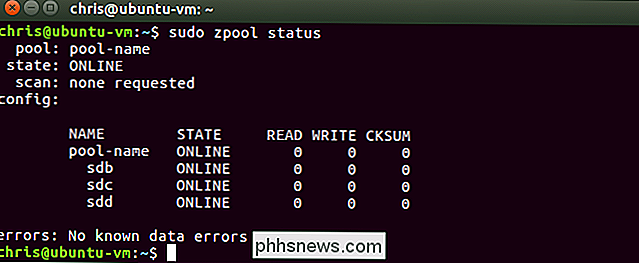
, skulle du få tillgång till det vid/ poolnamn.Om du vill lägga till en annan disk i en zpool, skulle du använda följande kommando, som ger vägen till enheten.sudo zpool lägg till poolnamn / dev / sdx
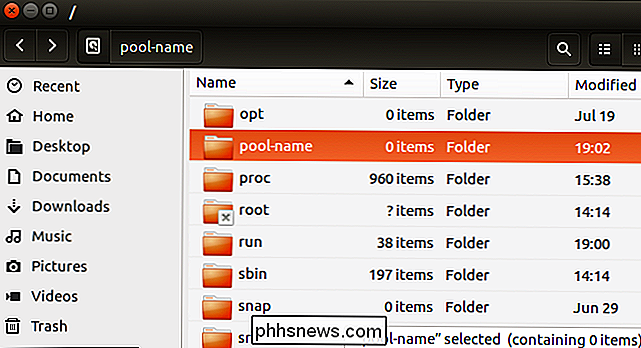
Och om du vill förstöra poolen skulle du använda följande kommando:
sudo zpool förstöra poolnamn
Detta har just börjat med ZFS . Härifrån bör du förstå vad som händer tillräckligt för att gräva genom de mer avancerade dokumentations- och kommandoradsalternativen. För mer detaljerad information, kolla större kommandotreferenser som Ubuntus egen ZFS-referens och ZFS på Linux-projektdokumentation.

Hur man hanterar, anpassar och blockerar meddelanden i Android Lollipop och Marshmallow
Android har alltid gjort meddelanden konsekvent bra över sina olika iterationer. I Android Lollipop och Marshmallow har meddelanden blivit ännu bättre, vilket ger användarna specifik, granulär kontroll över meddelanden för varje applikation som är installerad på din enhet. RELATED: Hantera, anpassa och blockera meddelanden i Android Nougat Även om detta inlägg fokuserar specifikt på Lollipop (Android 5.

Så här stoppar du Mac-postprogrammet från att slösa bort rymdgigabyte
Använder du Apples e-postprogram på din Mac? Då förlorar du gigabyte av utrymme som du kan sätta för att bättre använda! Mail-appen vill cache varje enskilt e-postmeddelande och bifogad fil som du någonsin har fått offline. Det kan ta upp tiotals gigabyte utrymme om du har många e-postmeddelanden. På en Mac med en stor hårddisk är det inte en stor sak.



